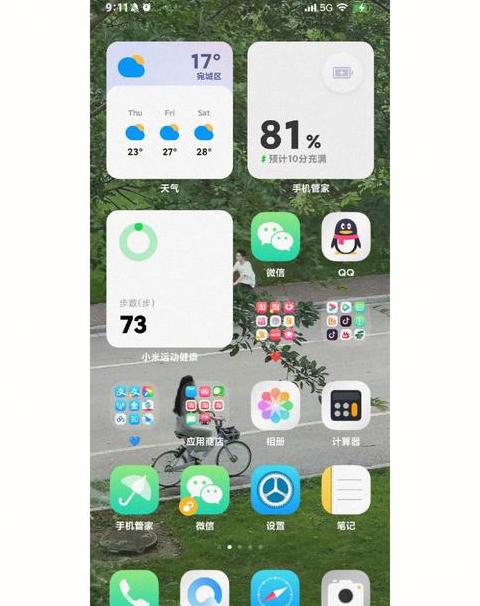thinkpad 无线鼠标无反应,鼠标在别的电脑上试过没有问题,应如何解决?
1 . 尝试拔掉USB鼠标,静置5 秒钟后再重新插入,检查是否恢复正常使用。若问题依旧,请尝试将鼠标连接至不同的USB端口进行测试。
2 . 在Win1 0系统下,若外接鼠标出现故障,可尝试以下调试步骤:
方法一:关闭USB设备的节能设置。
右键点击“开始”按钮,选择“设备管理器”,找到并双击“人体学输入设备”和“鼠标和其他指针设备”,进入“电源管理”选项,取消勾选“允许计算机关闭此设备以节约电源”,确认后重启电脑,观察问题是否得到解决。
方法二:更新主板芯片组和USB相关驱动。
访问联想服务官网,输入主机编号搜索并下载相应系统的主板芯片组驱动,安装后重启电脑,查看问题是否解决(注意:此操作存在风险,请先备份重要数据)。
方法三:卸载USB相关驱动,让系统自动驱动。
在设备管理器中找到并卸载“USB输入设备”和“HID-compliant mouse”设备,重启电脑,让系统自动安装驱动。
3 . 启用Windows自动更新,检查并安装最新的系统更新。
4 . 若问题持续存在,尝试将USB鼠标连接至其他电脑测试,或更换鼠标确认是否为鼠标本身问题。
5 . 如果USB键盘和鼠标同时失效,且您正在安装或刚安装Win7 系统,可能是由于最新平台CPU不支持Win7 或缺少USB3 .0驱动。
建议您升级至Win1 0系统,按照Win7 的安装步骤,在系统镜像中添加USB3 .0驱动后重新安装测试。